최근에 $Windows.~BT 폴더를 발견했다면 해당 폴더를 삭제하여 하드 드라이브 공간을 확보하는 것이 좋습니다. 다행히 삭제해도 안전하지만 생각만큼 간단하지는 않습니다.
이 문서에서는 $Windows.~BT 폴더가 무엇인지, 삭제해도 안전한지, 선택한 경우 삭제하는 방법을 다룹니다.
$Windows.~BT 폴더란 무엇인가요?
$Windows.~BT 폴더는 Microsoft Windows 운영 체제가 설치된 드라이브의 숨겨진 폴더입니다. Windows는 이전 버전에서 Windows 10으로 업그레이드하거나 Windows 10을 새 빌드로 업데이트할 때 $Windows.~WS 및 Windows.old 폴더와 함께 이 폴더를 만듭니다.
$Windows.~BT 폴더에는 이전 Windows 설치 파일과 설치가 실패하여 문제 해결이 필요하거나 되돌려야 하는 경우를 대비한 중요한 로그 파일이 모두 포함되어 있습니다. 이전에는 $Windows.~BT 폴더를 삭제하면 사용자가 제어판>시스템 및 보안을 통해 찾은 시스템 복구 도구를 통해 이전 빌드로 되돌릴 수 없었습니다.>백업 및 복원(Windows 7).
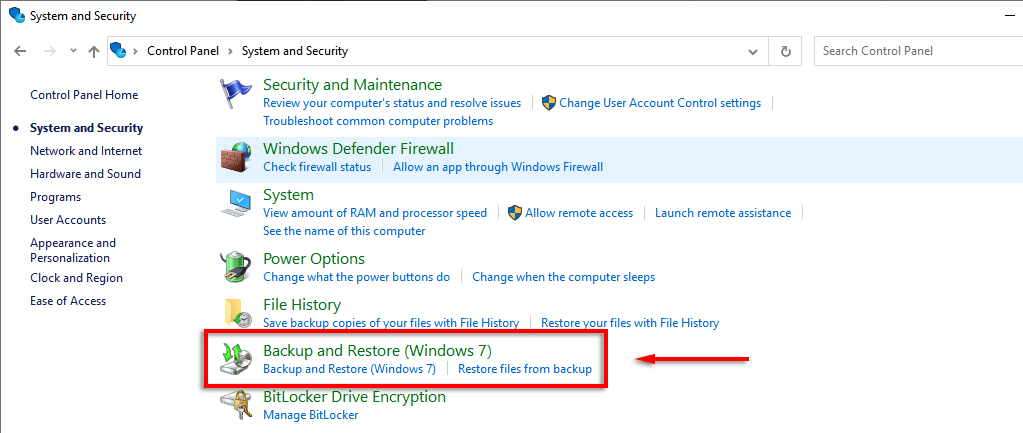
그러나 더 이상 Windows 7 또는 8로 다운그레이드할 수 없습니다. 대신 새로 설치해야 합니다. 더 나쁜 것은 $Windows.~BT 폴더가 하드 디스크에서 수십 기가바이트를 차지할 수 있다는 것입니다. 그럼 삭제해 주실 수 있나요?
$Windows.~BT 폴더를 삭제할 수 있나요?
간단히 말하면 그렇습니다. 안전하고 쉽게 $Windows.~BT 폴더 삭제 할 수 있습니다. 이렇게 해도 운영 체제에 중요한 Windows 파일은 삭제되지 않습니다.
더 이상 $Windows.~BT 폴더를 사용하여 이전 윈도우 버전 로 다시 다운그레이드할 수 없으므로 HDD에서 디스크 공간 절약 으로 삭제하는 것이 좋습니다.
참고:Windows는 Windows 10 또는 새 빌드로 업데이트한 후 10일이 지나면 $Windows.~BT 폴더를 자동으로 삭제해야 합니다.
$Windows.~BT 폴더 찾는 방법
먼저 시스템에 $Windows.~BT 폴더가 있는지 확인하세요. 그러기 위해서는 숨겨진 파일을 볼 수 있어야 합니다. 이 설정을 활성화하려면:
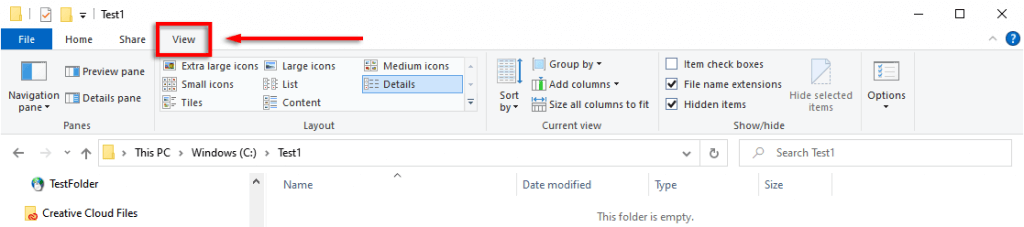
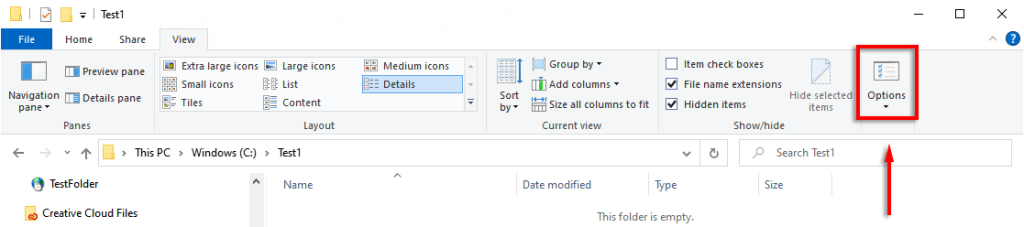
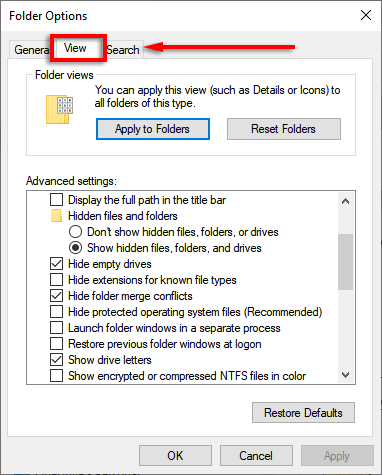
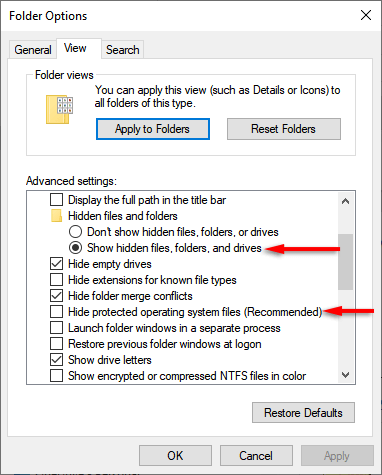
이 설정을 활성화한 상태에서 $Windows.~BT 폴더가 있어야 하는 드라이브(예: C:\ 드라이브)로 이동합니다.
$Windows.~BT 폴더 삭제 방법
폴더가 존재하는 경우 단순히 삭제 키를 눌러 삭제할 수 없습니다. 대신 디스크 정리 도구 를 사용해야 합니다. 그렇게 하려면:
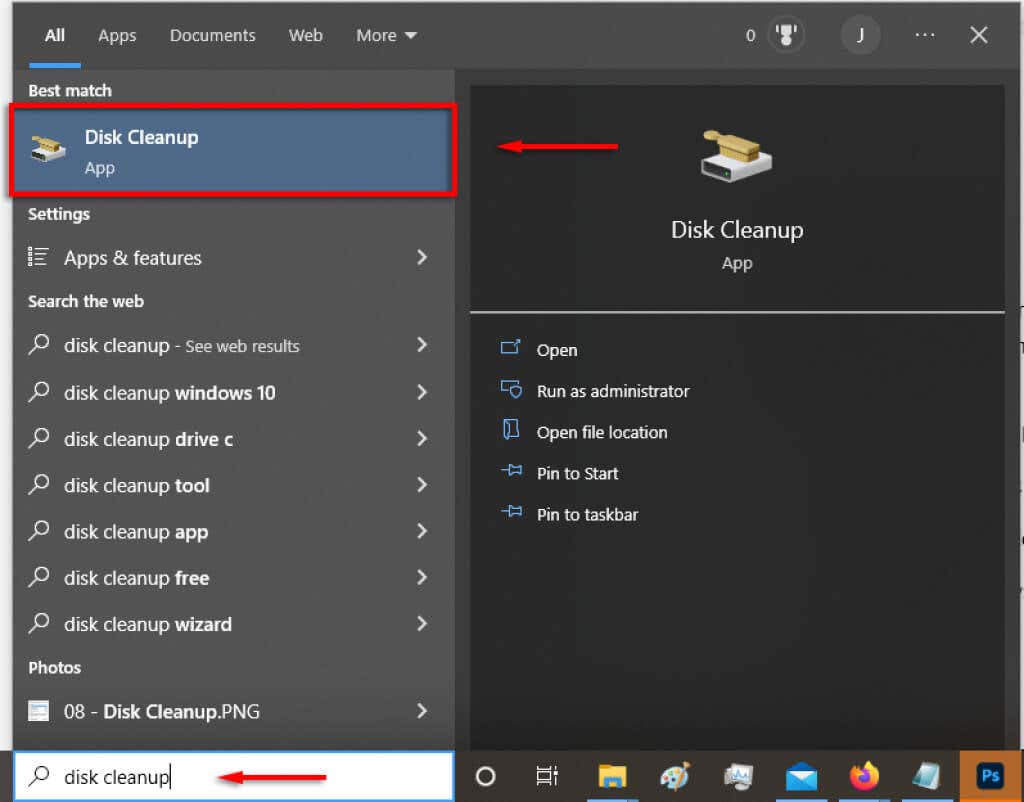
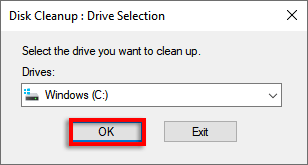
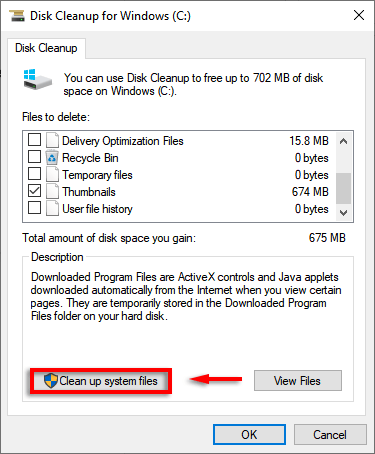
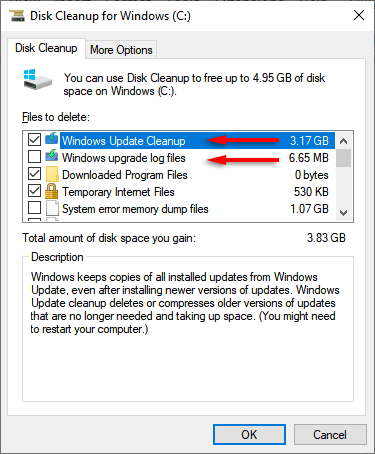
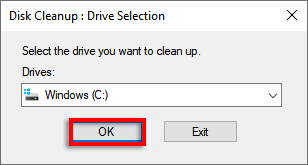
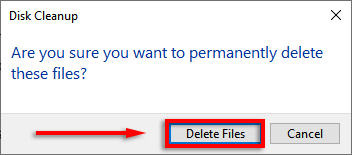
참고:폴더를 삭제할 권한이 없는 경우 관리자 권한으로 명령 프롬프트를 열고 다음을 입력하여 활성화할 수 있습니다. 다음 코드를 입력하고 Enter를 누르세요. C:\를 운영 체제가 설치된 드라이브로 바꾸는 것을 잊지 마십시오..
철회 /F C:\$Windows.~BT\* /R /A
icacls C:\$Windows.~BT\*.* /T /grant
관리자:F
rmdir /S /Q C:\$Windows.~BT\
이 방법이 작동하지 않으면 안전 모드에서 PC를 다시 시작한 후 다시 시도하세요.
성가신 하드 드라이브 알림 중지
Windows, Mac 및 Linux는 모두 이전 버전에서 남아 있는 훌륭하면서도 실망스러운 기능을 상당 부분 보유하고 있습니다. 다행히 Windows에서는 이러한 항목을 제거할 수 있는 경우가 많습니다. 디스크 공간 부족 경고가 지겹다면 Windows.~BT 및 Windows.~WS 폴더를 삭제하면 여유 공간을 확보하고 시간을 벌 수 있습니다.
.